環境:CentOS7 一、為什麼要學習script命令 當你在終端或控制臺上工作時,你想記錄下自己做了些什麼嗎?當你跟一些Linux管理員同時在系統上幹活,你想知道別人幹了什麼嗎?當你讓別人遠程到你的伺服器,幫你解決問題時,你想學習別人的經驗嗎?當你懷疑你的同事時,你想監控他幹了什麼嗎?或者想實現學 ...
環境:CentOS7
一、為什麼要學習script命令
當你在終端或控制臺上工作時,你想記錄下自己做了些什麼嗎?當你跟一些Linux管理員同時在系統上幹活,你想知道別人幹了什麼嗎?當你讓別人遠程到你的伺服器,幫你解決問題時,你想學習別人的經驗嗎?當你懷疑你的同事時,你想監控他幹了什麼嗎?或者想實現學生作業的完成證明,兩人遠程或者說異臺電腦的同步指導操作, 那麼,你就可以使用script命令。二、 什麼是script命令
script 是一個神奇命令,可以使用script工具記錄用戶在當前終端的所有的操作,已經輸出到屏幕的內容。將這些信息保存到指定的文本文件中。 也就是說,script命令在你需要記錄或者存檔終端活動時可能很有用,記錄文件會存儲為文本文件,所以可以很方便地用文本編輯器打開。 在使用script命令將終端的會話過程錄製下來之後,可以使用 scriptreplay將其錄製的結果播放給他人觀看。 script 的好處就在於你在終端中的所有操作、敲過的命令和列印出的結果它都可以原原本本地進行錄製。可以應用於教學、演示、審計。三、script命令的基本用法操作
選項:
-a, --append 附加輸出
-c, --command <command> 運行命令而不是互動式shell
-e, --return 返回子進程的退出代碼
-f, --flush 每次寫入後運行flush--force 使用輸出文件,即使它是一個鏈接
-q, --quiet 可以使script命令以靜默模式運行-t, --timing[=<file>] 指明輸出錄製的時間數據
-V, --version 輸出版本信息並退出
-h, --help
顯示此幫助並退出終端會話錄製。
script -t 2>demo.time -a demo.his #開始錄像,ctrl+d或者exit結束2> 完整輸出demo.time 對時間線的記錄demo.his 對操作命令等內容的記錄scriptreplay demo.time demo.his
四、實例,玩轉script
1.情景一:自己想記錄自己輸入的命令,用於教學或者想實現學生作業的完成證明
##開始錄像,直接輸入命令回車就好,其中-t用於存儲時序文件,這裡導入到stderr,再重定向到test.time中,-q表示靜默的方式,-a追加到test.his中,-f除了看視頻回放還可以看日誌,主要用於教學
##註意事項:必須是以exit 和ctrl+d結束,不然就會破壞時間線的記錄,那隻能看日誌記錄
[root@uplooking /tmp/liu]# script -t 2>test.time -q -a -f test.his
##回放視頻,通過ls可以查看有兩個文件
[root@uplooking /tmp/liu]# ls
test.his test.time
##回放視頻,test.time 對時間線的記錄,test.his 對操作命令等內容的記錄,而且這兩個文件很小,可以拷貝到需要播放的機器上進行播放。
[root@uplooking /tmp/liu]# scriptreplay test.time test.his
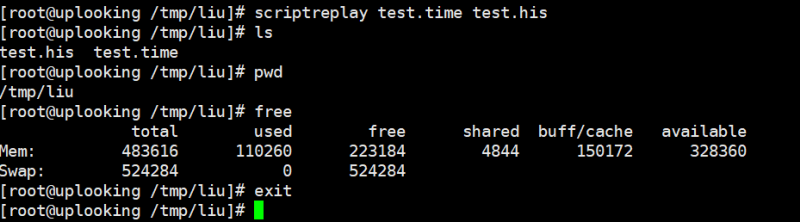
##也可以查看日誌記錄
[root@uplooking /tmp/liu]# cat test.his
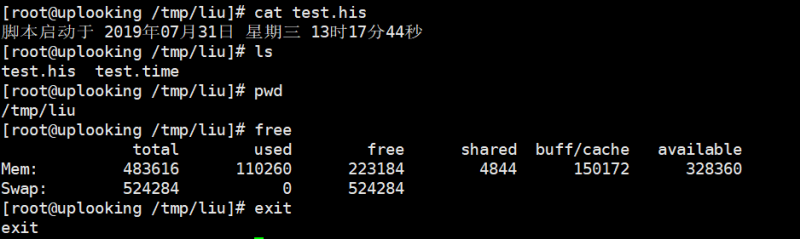
2.情景二:想知道你的同事在做什麼
##在對方家目錄.bash_profile文件中加上下麵內容,有些人會說我可以看他家目錄的.history文件啊,但註意這個文件只要不是正常下線的都不會記錄,而且只能看命令,不能看命令輸出結果,就是回顯

##變數是定義文件存放的位置和每次時間,並且只要他一登陸就會自動錄像,exec就是防止他發現kill掉自己的進程,只要kill掉,他的終端就會掉線
m_path1=/data/mon/`date +%F-%H:%M`.time
m_path2=/data/mon/`date +%F-%H:%M`.his
exec script -t 2>$m_path1 -a -f -q $m_path2

3.情景三:我想實現想監控誰就監控誰,不想監控就取消,那說的就是下麵這個腳本啦
#!/bin/bash ## 描述:可以對某個用戶實施錄像,並且回放,可以實施進行教學 ## 作者:小劉 ## 聯繫方式:[email protected] ## TEL:13777773695 ## 版本:V_1.0 ## 註意錄製視頻時,時間不要太長,不然記憶體和磁碟占用空間大 read -p "請輸入你要錄像的用戶:" user ##判斷用戶是否存在,如果不存在則退出 id $user &>/dev/null if [ $? -ne 0 ] then echo "$user不存在" exit 1 fi ##判斷用戶是否已經被錄像 m_user(){ path="/home/$user/.bash_profile" num=`cat $path |grep '\<script\>' |wc -l` if [ $num -eq 1 ] then echo "$user已經被錄像" exit fi } ##對用戶實施錄像 m_mon(){ path="/home/$user/.bash_profile" chattr +a $path echo "m_path1=/data/mon/\`date +%F-%H:%M\`.time" >>$path echo "m_path2=/data/mon/\`date +%F-%H:%M\`.his" >>$path echo "script -t 2>\$m_path1 -a -f -q \$m_path2" >> $path echo "正在實施錄像....." } ##取消錄像 m_cancael(){ path="/home/$user/.bash_profile" chattr -a $path sed -i '/\<script\>/{d}' $path sed -i '/\<m_path1\>/{d}' $path sed -i '/\<m_path2\>/{d}' $path sed -i '/\<'$user'\>/{d}' /root/mon_user.txt echo "正在實施取消錄像....." read -p "實施錄像請按:y 取消錄像請按:n 查詢被錄像用戶請按q:" yes case $yes in y) m_user m_mon echo "$user" >> /root/mon_user.txt ;; n) m_cancael ;; q) cat /root/mon_user.txt ;; *) echo "error:input error" exit 1 esac



